在日常使用浏览器的过程中,为了保护个人隐私和设备安全,我们常常需要在关闭浏览器时清除浏览数据。360极速浏览器提供了便捷的设置选项,让你轻松实现这一需求。下面就为大家详细介绍如何进行设置。
首先,打开360极速浏览器。在浏览器界面右上角,找到并点击由三条横线组成的“菜单”图标。
点击“菜单”图标后,会弹出一个下拉菜单。在菜单中,找到“设置”选项并点击进入。
进入设置页面后,你会看到众多设置选项。在页面左侧的导航栏中,找到“隐私设置”分类,并点击展开。
在“隐私设置”中,你可以看到“关闭浏览器时完全清除以下数据”这一选项。这里列出了多种可清除的数据类型,包括历史记录、下载记录、cookie及其他网站数据、缓存的图片和文件等。你可以根据自己的需求,勾选想要清除的数据类型。
如果你只想清除特定时间段内的历史记录,点击“历史记录”选项右侧的“管理历史记录”按钮。在弹出的历史记录管理窗口中,你可以选择特定的时间段进行删除,也可以根据关键词搜索并删除特定的历史记录条目。
对于cookie及其他网站数据,如果你担心某些网站通过cookie追踪你的行为,勾选该项可以有效清除相关数据。同时,清除缓存的图片和文件可以节省设备空间,并防止一些过期或错误的文件影响浏览体验。
当你勾选好想要清除的数据类型后,点击“关闭浏览器时完全清除以下数据”下方的“立即清理”按钮,浏览器会在下次关闭时自动清除你所选的数据。
此外,360极速浏览器还提供了一些个性化的设置选项。例如,你可以选择在每次启动浏览器时是否自动清除上次关闭时的数据,或者设置特定的时间段自动清理浏览数据。
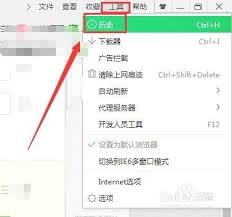
通过以上简单的设置步骤,你就能让360极速浏览器在关闭时自动清除浏览数据,保护个人隐私,让你的上网更加安全、私密。快来试试吧,让你的网络浏览更加放心。
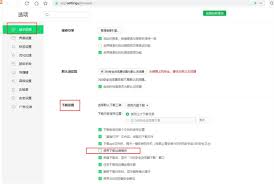
在日常使用电脑的过程中,桌面搜索栏能够极大地提高我们查找文件和应用程序的效率。360安全浏览器就提供了这样一个实用的功能,以下将详细介绍如何开启它。首先,打开360安全浏览器。在浏览器界面的右上角,找到三条横线组成的“菜单”图标并点击。这时会弹出一个下拉菜单。
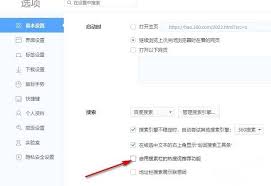
在网络信息飞速流转的当下,及时掌握热点动态变得至关重要。而360安全浏览器中的推荐热搜词,能让你轻松跟上潮流,不错过任何热门话题。那么,360安全浏览器怎么显示推荐热搜词呢?下面就为大家详细介绍。首先,打开你的360安全浏览器。当你开启浏览器后,在页面的上方或
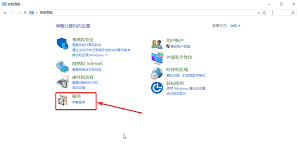
在使用win10稳定优化版64位系统时,有时我们可能想要彻底删除360软件。那么该如何操作呢?首先,我们可以通过常规的卸载程序来尝试。在电脑的“控制面板”中找到“程序和功能”选项。进入后,在已安装的程序列表里找到360相关的软件,比如360安全卫士、360杀毒
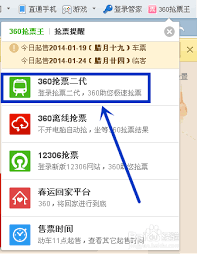
春运抢票季,如何快速抢到火车票成为众多游子关心的问题。360浏览器具备多种实用功能,能助你在抢票大战中更胜一筹。提前做好准备-完善个人信息:在12306官网登录账号,确保姓名、身份证号等信息准确无误,避免因信息问题导致抢票失败。-设置常用联系人:将同行人员的信
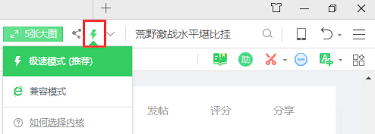
在浏览网页时,开启360安全浏览器的极速模式能显著提升网页加载速度,带来更流畅的上网体验。下面就为大家详细介绍如何开启360安全浏览器极速模式。首先,打开电脑上已安装的360安全浏览器。当浏览器启动后,在浏览器界面的右上角位置,可以看到一个类似“闪电”和“e”
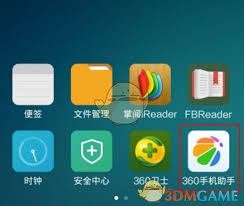
在日常的办公与生活中,我们常常会遇到需要在手机和电脑之间传输文件、获取信息等需求。而360手机助手提供了便捷的扫码功能,能轻松实现手机与电脑的连接互动。那么,360手机助手怎么扫码电脑呢?首先,确保你的手机已安装360手机助手应用。打开该应用后,在主界面中找到